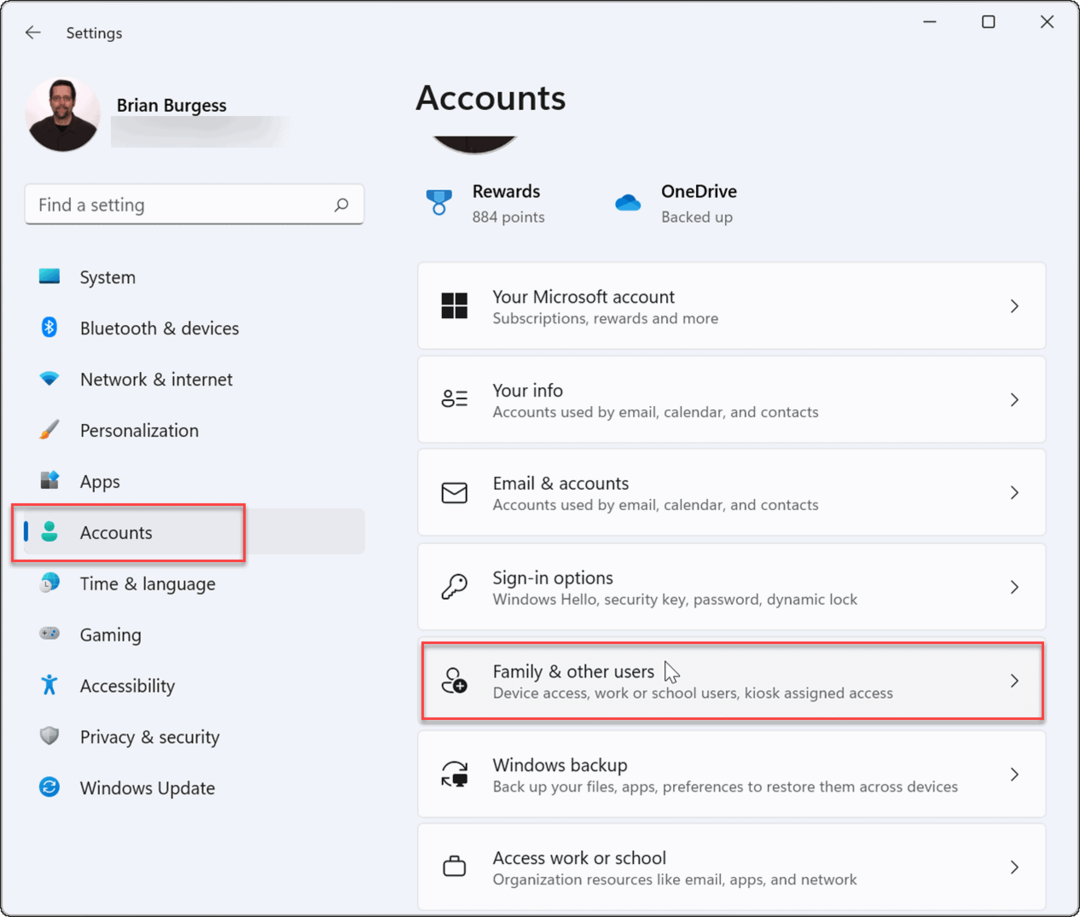Cum să utilizați Google Voice pentru a efectua apeluri de pe un computer
Google Voce Google / / November 14, 2023

Publicat

Google Voice este un serviciu care vă permite să vă consolidați toate numerele de telefon și puteți utiliza Google Voice pentru a efectua apeluri de pe un computer.
Dacă jonglați cu mai multe numere de telefon pentru serviciu, acasă și mobil, s-ar putea să doriți o modalitate de a le folosi pe toate de pe un singur dispozitiv. O modalitate simplă și gratuită de a vă consolida toate numerele de telefon este să utilizați Google Voice. Pe lângă combinarea numerelor dvs., puteți utiliza Google Voice pentru a efectua apeluri de pe un computer, telefon sau tabletă.
Puteți face acest lucru în câteva moduri, iar noi vom trata cum să o faceți de pe web pe computerul dvs. Mac sau Windows sau să utilizați serviciul Google Voice pe dispozitivul dvs. mobil.
Cu Google Voice, puteți combina toate numerele dvs., inclusiv serviciul, acasă și cel mobil, ascundeți în același timp numărul real de ceilalți. Crearea unui cont este gratuită. Efectuarea de apeluri sau trimiterea de mesaje text în S.U.A. este gratuită. Efectuarea de apeluri internaționale costă bani, dar de obicei este de câțiva cenți pe minut.
Deci, în acest ghid, vă vom arăta cum să creați și să utilizați un voce Google cont pentru a efectua apeluri de pe un computer sau de pe dispozitivul dvs. mobil.
Ce este Google Voice?
Google Voice este un Voice over Internet Protocol (VoIP) serviciu de telefonie pe care Google l-a lansat în 2009. Vă permite să combinați toate numerele de telefon sub o singură umbrelă. Îl puteți folosi pentru a efectua și primi apeluri telefonice și pentru a trimite sau primi mesaje text.
Cu Google Voice, puteți gestiona cu ușurință toate comunicațiile telefonice dintr-un singur serviciu centralizat. Pentru a utiliza Google Voice, aveți nevoie de trei lucruri: un cont Google Voice, o conexiune la internet stabilă și un microfon și un difuzor.
Deci, indiferent dacă utilizați un iPhone, iPad, dispozitiv Android sau computer cu o conexiune la internet, nu veți pierde niciun apel cu Google Voice. Gândiți-vă la Google Voice ca la telefonul pe care îl puteți aduce cu dispozitivele compatibile oriunde ați merge.
Cât costă Google Voice?
Iată lucrul tare: înregistrarea pentru un cont Google Voice este complet gratuită. De asemenea, în S.U.A., este gratuit să comunicați între numărul dvs. Google Voice și alte numere din S.U.A. Aceasta include plasarea de apeluri și mesaje text nelimitate în S.U.A.
Cu toate acestea, dacă trebuie să efectuați un apel în străinătate, trebuie să adăugați credite în contul dvs. Dar taxele sunt minime și se ridică la câțiva cenți pe minut. Pentru mai multe, verificați Tarifele de apelare Google Voice.
Cum să începeți cu Google Voice
Deci, dacă totul sună bine până acum, probabil că doriți să învățați cum să utilizați Google Voice pentru a efectua apeluri de pe un computer și multe altele.
Pentru a începe cu Google Voice
- Navigați la Site-ul web Google Voice și conectați-vă cu contul dvs. Google.
- Selectați opțiunea pentru uz personal sau de afaceri și alegeți platforma pe care doriți să o utilizați. În exemplul nostru, selectăm opțiunea web pentru a efectua apeluri de pe un computer pentru uz personal.
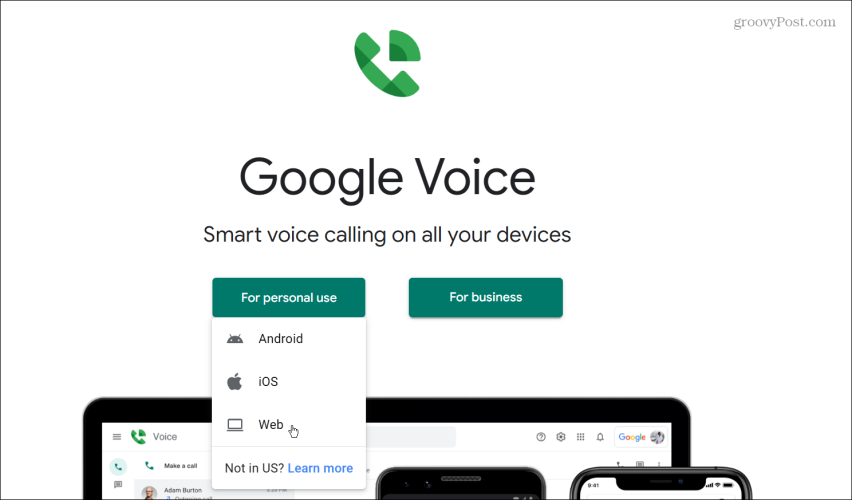
- Rețineți că, dacă utilizați un cont Google Workspace, trebuie să vă contactați administratorul pentru a vă configura pentru Google Voice. Deci, fie faceți asta, fie folosiți un cont personal.
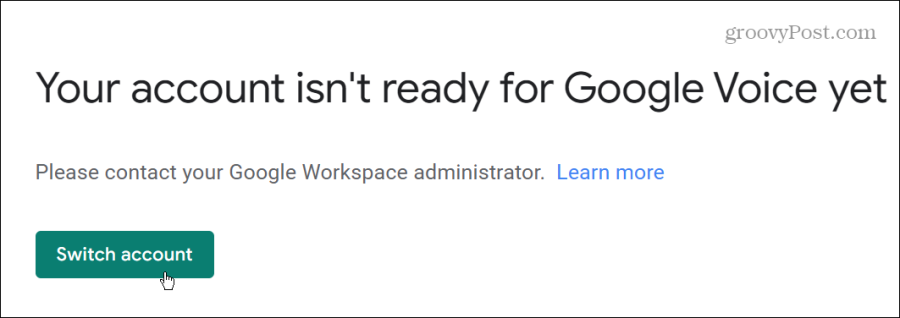
- Apasă pe Continua butonul de pe pagina „Bine ați venit la Google Voice”.
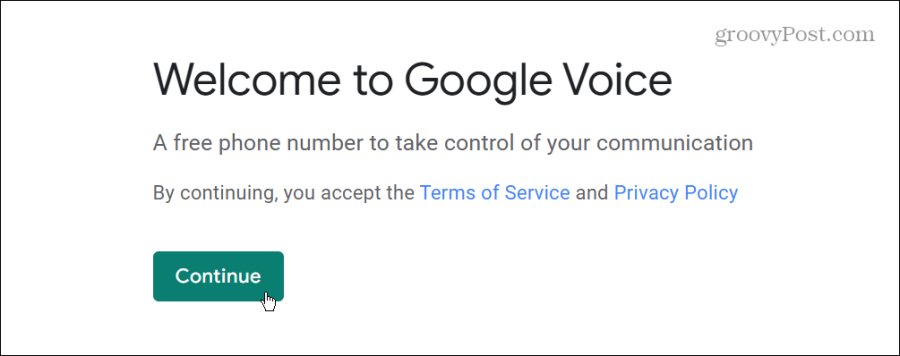
- Acum, vă puteți selecta Număr Google Voice tastând prefixul sau numele orașului.
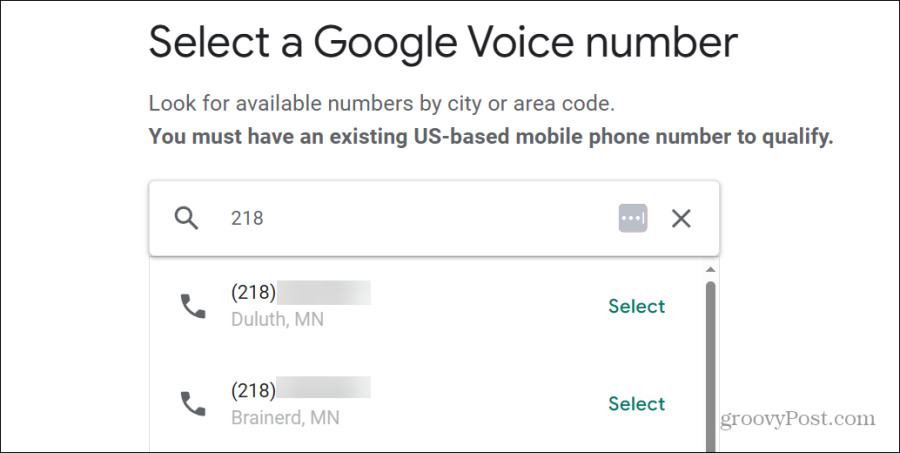
- Când găsiți un număr în locația dvs. sau în apropierea dvs. pe care doriți să îl revendicați, faceți clic pe Selectați link de lângă el.
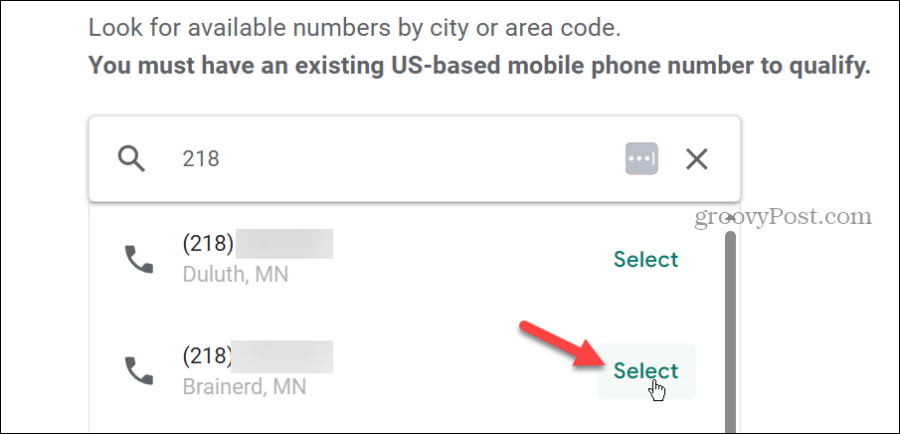
- Apoi, trebuie să verificați numărul cu numărul dvs. de telefon existent - faceți clic pe Verifica buton.
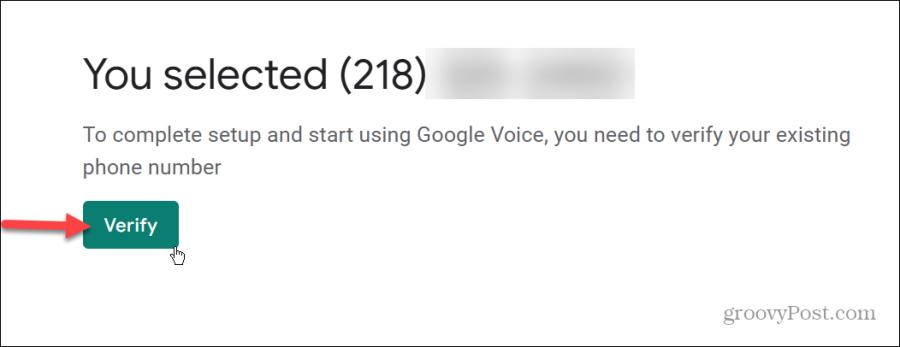
- Introduceți numărul telefonului dvs. existent. Apelurile primite către numărul dvs. Google Voice vor fi redirecționate către acest număr. Odată introdus, faceți clic Trimite codul.
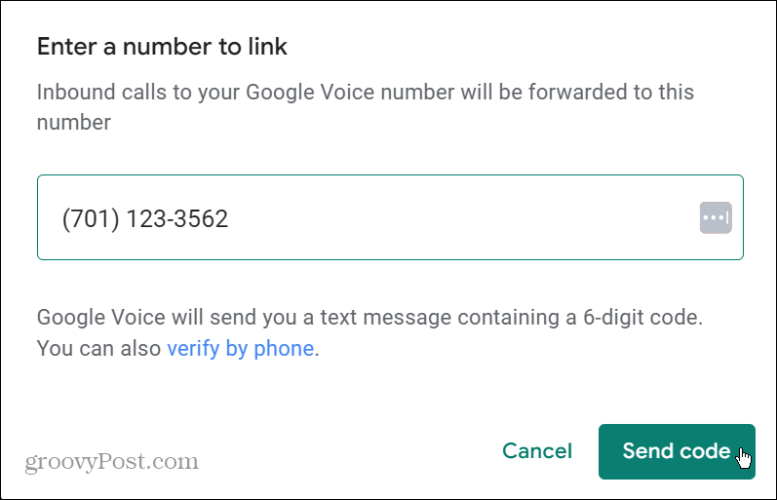
- Google vă va trimite un cod. Introduceți-l în câmpurile furnizate și faceți clic Verifica.
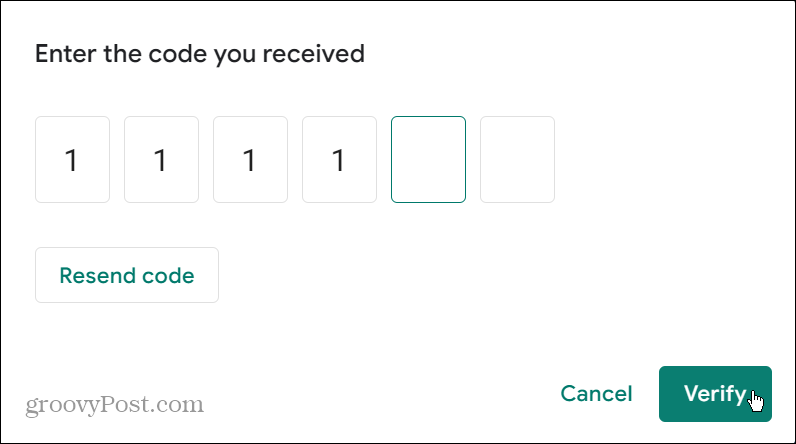
- După ce verificați codul, veți fi notificat că numărul a fost conectat cu succes la contul dvs. Google Voice - faceți clic pe finalizarea buton.
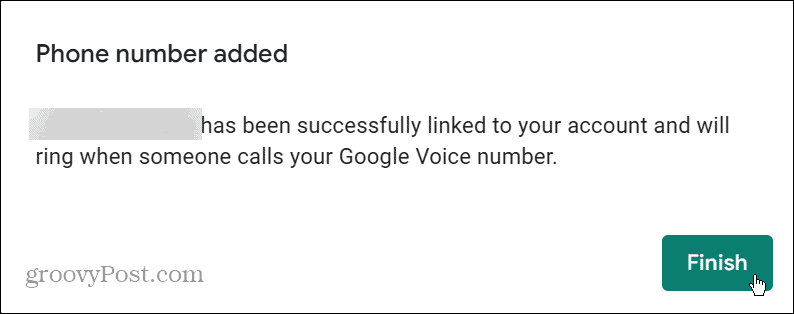
- Va apărea un mesaj care vă anunță că numărul Google Voice este al dvs. - faceți clic pe finalizarea buton.
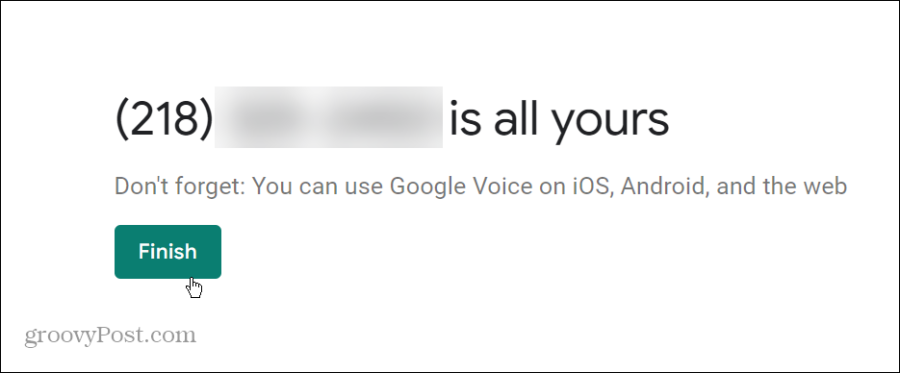
- Ești gata să pleci! Se va deschide serviciul Google Voice, unde puteți folosi numărul pe care l-ați primit pentru a efectua apeluri, a trimite mesaje și a primi mesaje vocale.
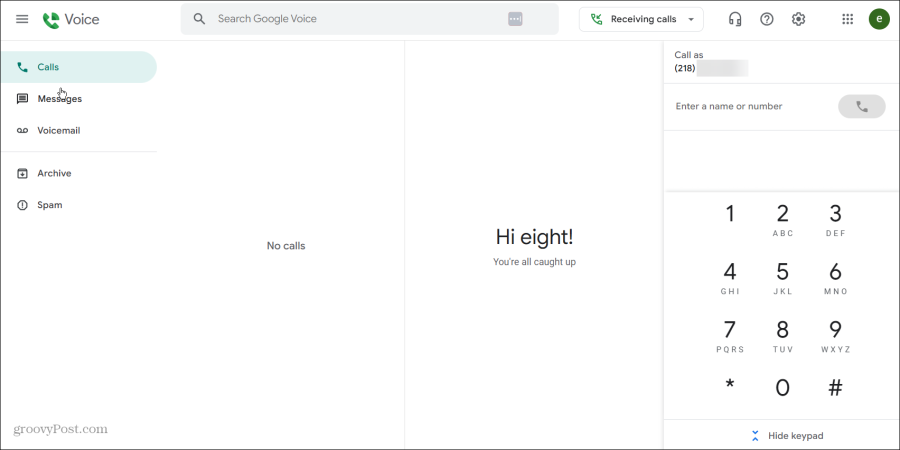
- Primul mesaj vocal pe care îl veți primi în mod prestabilit vă urează bun venit la serviciul Google Voice. Este un început bun pentru a afla cum funcționează site-ul Google Voice.
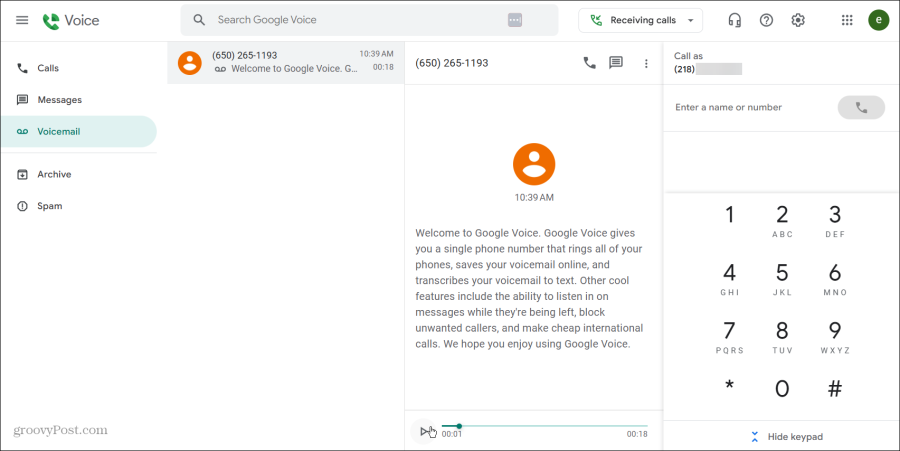
Cum să utilizați Google Voice pentru a efectua apeluri de pe un computer
Puteți începe să efectuați apeluri de pe computer după ce ascultați mesajul de bun venit Google Voice. Numărul de la care apelați se va afișa ca număr Google Voice pe care l-ați selectat.
Pentru a efectua un apel Google Voice de pe un computer
- Faceți clic pe numerele de pe tastatura din dreapta (sau utilizați tastatura numerică) pentru numărul pe care doriți să-l apelați. Rețineți că puteți selecta, de asemenea, una dintre contactele dvs cont Google.
- Apasă pe butonul albastru de apel odată ce ați introdus numărul corect.
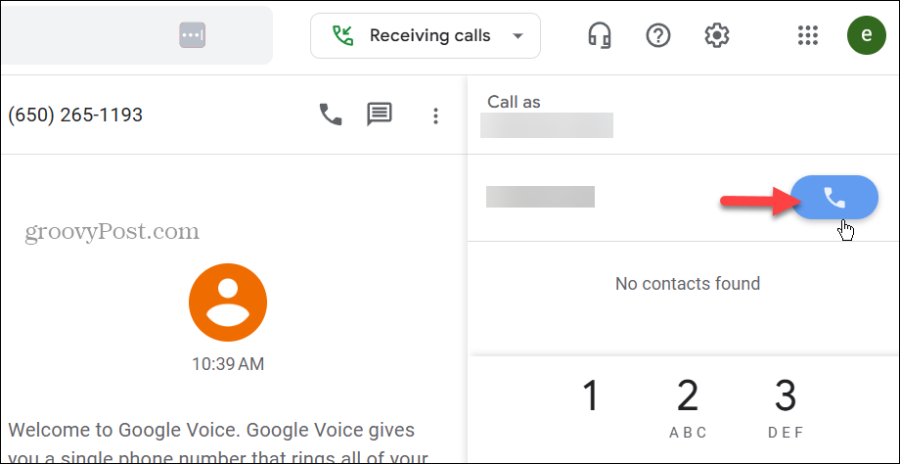
- Puteți gestiona setările audio făcând clic pe pictograma căștilor în partea de sus a coloanei din dreapta. Puteți gestiona microfonul conectat, soneria și difuzoarele implicite acolo. Apasă pe Test butonul pentru a vă asigura că nivelurile de volum sunt acolo unde doriți să fie.
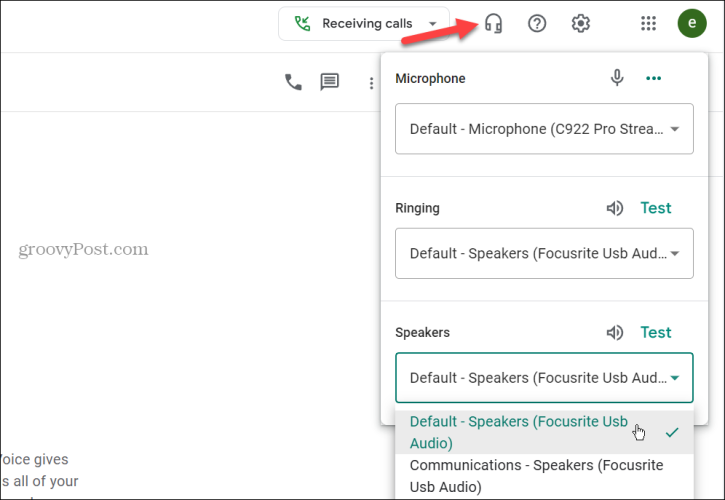
- Dacă nu doriți să fiți deranjat, faceți clic pe Primirea apelurilor meniu derulant și activați Nu deranjați.
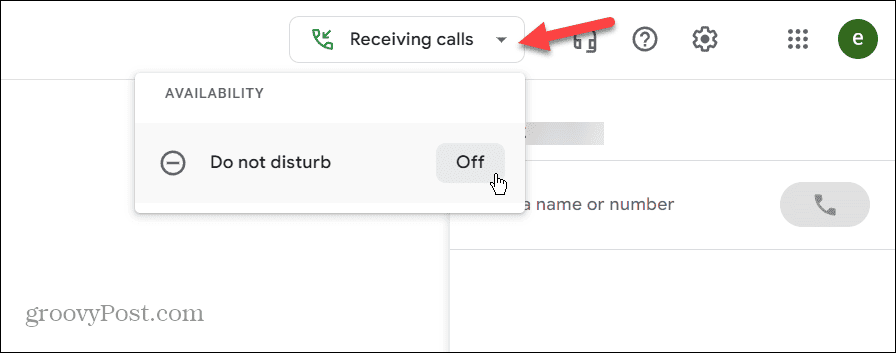
- Când Nu deranjați este activat, apelurile vor fi trimise către mesageria vocală până când îl dezactivați din nou.
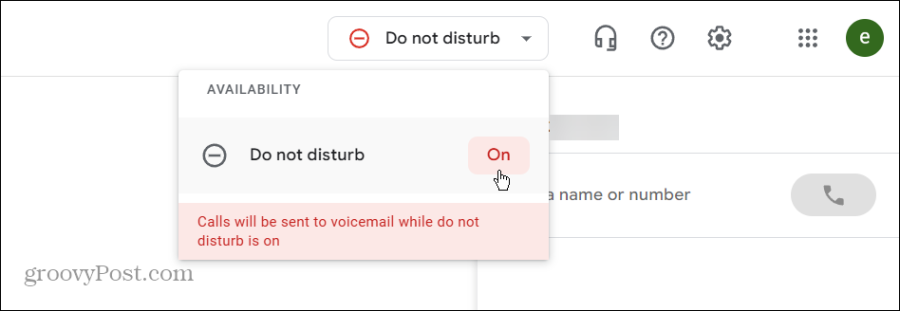
- Pentru setări suplimentare, faceți clic pe pictograma roții în colțul din dreapta sus.
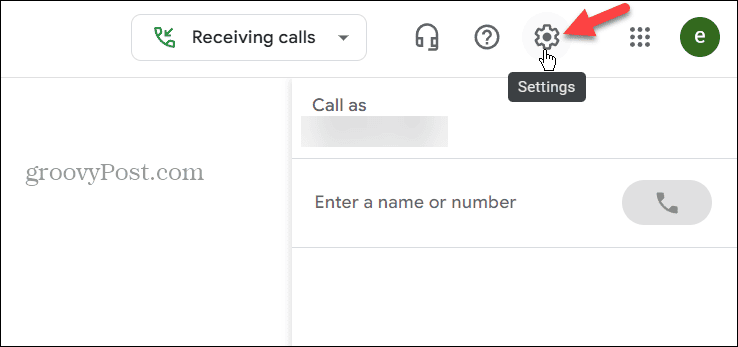
- Pe Pagina de setări, vă puteți gestiona numărul Google Voice și dispozitivele, puteți adăuga numere conectate și puteți gestiona mesaje, apeluri, mesagerie vocală, notificări web, plăți, securitate și opțiuni de accesibilitate.
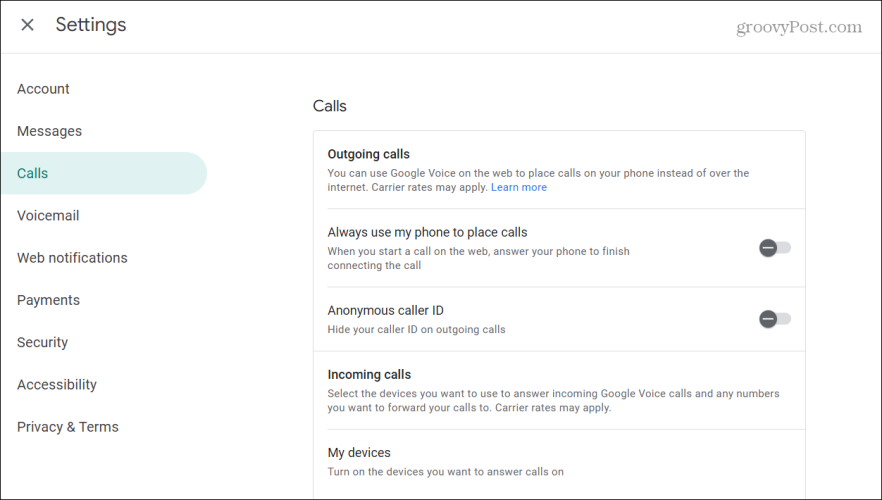
- O setare critică de securitate este capacitatea de a filtra apelurile și mesajele spam. Așadar, asigurați-vă că activați acest comutator pentru a evita apelurile și mesajele spam.
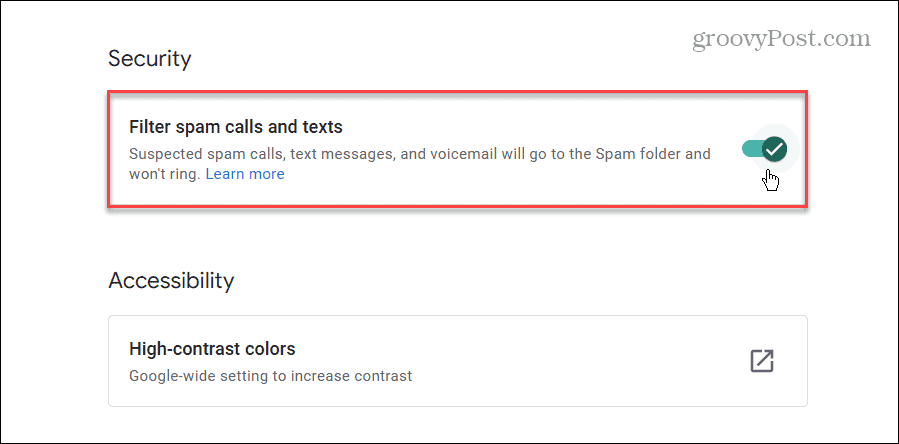
- Dacă nu vrei să mergi constant la voice.google.com manual, utilizați Extensia Google Voice în Chrome sau Microsoft Edge. Cu un singur clic pe extensie, aceasta vă va apărea pe site-ul Google Voice, astfel încât să o puteți utiliza.
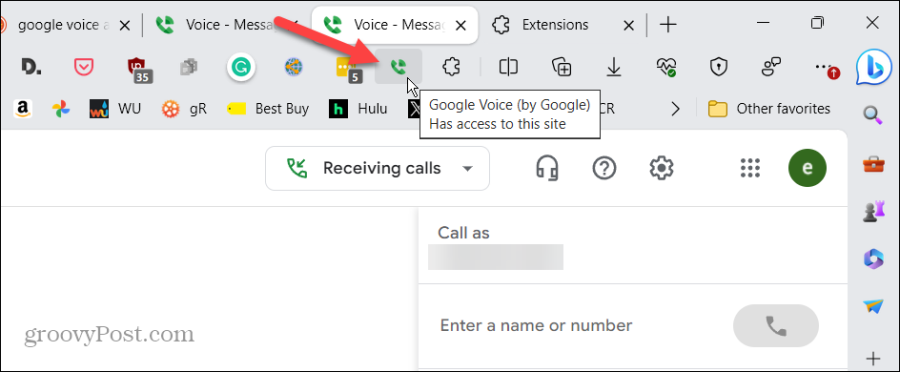
Utilizați Google Voice pe mobil
Deși efectuarea de apeluri și trimiterea și primirea de mesaje text de pe computerul dvs. este grozavă, este, de asemenea, important să subliniați că Google Voice poate fi utilizat pe dispozitivul dvs. mobil. Urmați pașii următori pentru a utiliza Google Voice pe telefon sau tabletă.
- Descărcați aplicația Google Voice din magazinul de aplicații respectiv de pe dvs iPhone (sau iPad) sau dispozitiv Android.
- Lansați aplicația Google Voice și conectați-vă cu contul Google folosit pentru a obține numărul dvs. Voice.
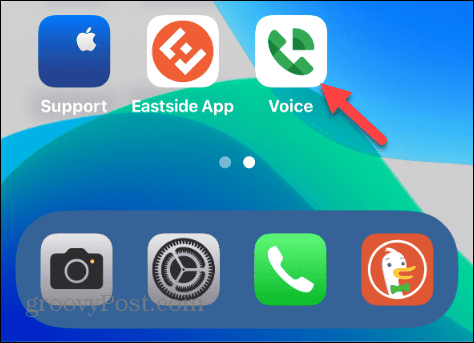
- Alegeți opțiunea pe care doriți să o utilizați din partea de jos a ecranului. Opțiunile includ Mesaje, Contacte, Mesaje vocale și Apeluri.
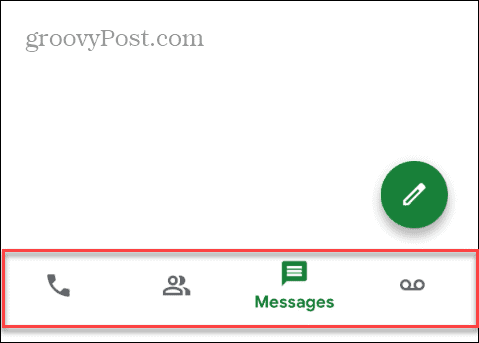
- Opțiunea Mesaje funcționează ca și alte aplicații de mesagerie. Selectează Mesaje pictograma, atingeți Compune butonul, selectați un contact și introduceți textul pe care doriți să-l trimiteți.
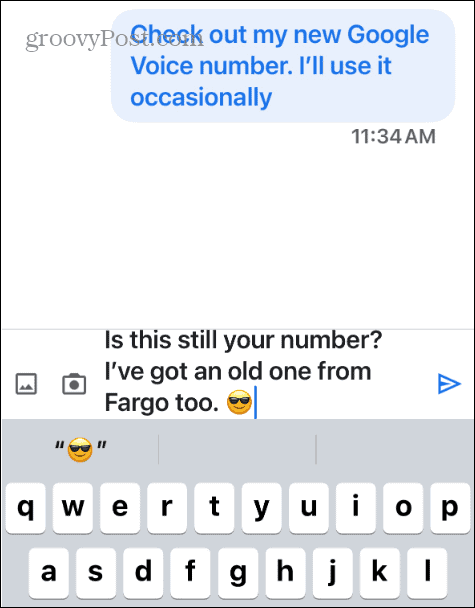
- Efectuarea unui apel este, de asemenea, simplă. Selectează Apeluri pictograma din partea de jos, introduceți numărul sau selectați o persoană de contact pe care doriți să o apelați. Rețineți că numărul dvs. Google Voice va apărea pe ID-ul apelantului destinatarului, nu numărul dvs. real.
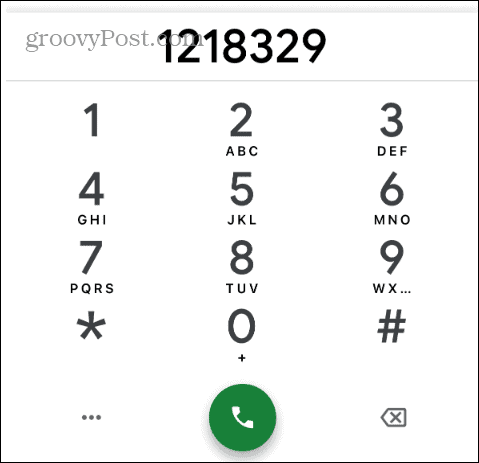
Folosind Google Voice
Google Voice este o opțiune excelentă care pune toate numerele de telefon sub o singură umbrelă. Când cineva vă apelează numărul Voice, acesta sună pe toate dispozitivele conectate, inclusiv pe telefon, tabletă și computer.
De asemenea, atunci când efectuați un apel, destinatarul vede numărul dvs. Google Voice, indiferent de dispozitivul de pe care apelați. Este o soluție bună atunci când efectuați câteva apeluri critice fără a fi distras de oamenii care vă sună la numărul.
Cu toate acestea, este important de menționat că Google Voice nu poate efectua apeluri de urgență la 911, iar asistența pentru clienți Google lasă mult de dorit în comparație cu furnizorii locali.
Totuși, dacă doriți să vă consolidați numerele de telefon de la serviciu, de acasă și de telefon mobil și să ascundeți numerele reale de alții, Google Voice face treaba.
A fost de ajutor articolul?
Minunat, distribuie:
AcțiuneTweetRedditLinkedInE-mailMulțumiri!
Vă mulțumim că ați luat legătura cu noi.
Vă mulțumim că ați luat legătura cu noi.